Laptop nie ładuje się
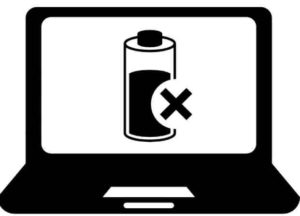 Jednym z najczęstszych problemów z laptopami jest brak ładowania baterii przy włączonym zasilaczu. Ten problem może nagle pojawić się nawet na zupełnie nowym urządzeniu przyniesionym właśnie z supermarketu. Czytaj dalej, aby zapoznać się ze szczegółową analizą częstych źródeł awarii i sposobów ich eliminacji.
Jednym z najczęstszych problemów z laptopami jest brak ładowania baterii przy włączonym zasilaczu. Ten problem może nagle pojawić się nawet na zupełnie nowym urządzeniu przyniesionym właśnie z supermarketu. Czytaj dalej, aby zapoznać się ze szczegółową analizą częstych źródeł awarii i sposobów ich eliminacji.
Treść artykułu
Laptop nie włącza się
Najczęstszym powodem, dla którego laptop nie uruchamia się, jest awaria urządzenia magazynującego energię. Bateria przestaje ładować, nie jest dostarczane zasilanie i nie pozwala na włączenie urządzenia. Awarię łatwo wykryć: w tym przypadku nie ma przycisku sygnalizacji, diody LED nie świecą, a laptop działa tylko przy włączonym ładowaniu. Rozwiązaniem problemu jest wymiana lub ponowne zapakowanie akumulatora. Uszkodzenia można znaleźć także we wnętrzu mechanizmu ładującego laptopa. W takim przypadku gadżet nie włącza się ani z ładowaniem, ani bez. Aby to sprawdzić, możesz podłączyć inny dysk i uruchomić laptopa. Tutaj pomoże jedynie zakup nowej ładowarki.
Aby uniknąć komplikacji w działaniu złącza zasilającego, należy najpierw podłączyć kabel do laptopa, a następnie dopiero wtyczkę do gniazdka. Eliminuje to możliwość wystąpienia krótkotrwałej iskry po podłączeniu wtyczki.Inne problemy globalne mogą obejmować uszkodzony adapter, uszkodzone styczniki, błąd oprogramowania układowego BIOS i inne.
Odniesienie! Jeżeli na używany sprzęt posiadana jest gwarancja, to w sytuacji, gdy samodzielne uruchomienie systemu nie jest możliwe, warto skorzystać z usług punktu serwisowego.
Laptop nie ładuje się
 Często zdarzają się przypadki, gdy doskonale działająca bateria nagle przestaje normalnie działać. W tym samym czasie sam laptop działa i odbywa się ładowanie. Uniwersalną sztuczką jest zresetowanie parametrów w BIOS-ie. W tym celu należy odłączyć układ i wyjąć akumulator. Następnie przytrzymujemy przycisk podłączenia przez około minutę, po czym wpinamy przewód na miejsce i podłączamy sprzęt do prądu.
Często zdarzają się przypadki, gdy doskonale działająca bateria nagle przestaje normalnie działać. W tym samym czasie sam laptop działa i odbywa się ładowanie. Uniwersalną sztuczką jest zresetowanie parametrów w BIOS-ie. W tym celu należy odłączyć układ i wyjąć akumulator. Następnie przytrzymujemy przycisk podłączenia przez około minutę, po czym wpinamy przewód na miejsce i podłączamy sprzęt do prądu.
Po włączeniu laptopa otwórz BIOS za pomocą krokowej kombinacji przycisków F2, F12 i DEL. Musisz przywrócić oryginalne ustawienia i zapisać je. Następnie włącz ponownie komputer i przytrzymując przycisk zasilania wyłącz zasilanie sprzętu i włóż ponownie dysk. Wkrótce pojawi się migające powiadomienie wskazujące, że ładunek został zainstalowany.
Rozważmy inne problemy i opcje ich wyeliminowania:
- Na ekranie powinien pojawić się komunikat wskazujący, że akumulator jest podłączony, ale nie jest naładowany. W takiej sytuacji należy sprawdzić napięcie elektryczne w całym pomieszczeniu lub gniazdku punktowym.
- Wystąpił problem z kablem elektrycznym, który może zostać skręcony lub powodować zakłócenia. Inaczej mówiąc, może dojść do uszkodzenia, które często jest niewidoczne dla oka. Napięcie sprawdza się za pomocą testera lub podłączając przewód do urządzenia innej firmy. W większości przypadków będziesz musiał wydać pieniądze i kupić nowy kabel.
- Adapter się wyłączył. Jeśli masz pewność, że nie ma problemów z okablowaniem, powinieneś przyjrzeć się bliżej adapterowi.Czujnik może się zaświecić, ale nie oznacza to, że sprzęt działa prawidłowo.
- Przegrzanie akumulatora. Aby uniknąć uszkodzenia dysku, system automatycznie blokuje jego ładowanie. Jeśli problem zostanie wykryty kilka minut po włączeniu, przyczyną problemu jest przegrzanie akumulatora.
- Błędy oprogramowania. Możliwe, że akumulator nadal się ładuje, ale wskaźnik tego nie pokazuje. Powinieneś ponownie uruchomić komputer i ponownie sprawdzić ustawienia. Jeżeli do administrowania mechanizmem zasilania zostało pobrane nielegalne oprogramowanie, należy je usunąć i sprawdzić poprawność ACPI. Aby to zrobić, znajdź sekcję dotyczącą baterii w menedżerze zadań. Jeśli wskazanego punktu nie ma, oznacza to już wadę sprzętową łączy lub złączy.
Dlaczego bateria mojego nowego laptopa nie ładuje się?
 Nowo zakupione urządzenie objęte jest standardową licencją. W takich okolicznościach akumulator nie ładuje się ze względu na wadę produkcyjną lub błędną identyfikację akumulatora. Rozbieżność lepiej wyeliminować w następujący sposób:
Nowo zakupione urządzenie objęte jest standardową licencją. W takich okolicznościach akumulator nie ładuje się ze względu na wadę produkcyjną lub błędną identyfikację akumulatora. Rozbieżność lepiej wyeliminować w następujący sposób:
- odłącz gadżet od źródła zasilania;
- wyjmij dysk;
- naciśnij główny przycisk na około dwadzieścia sekund;
- włóż baterię z powrotem;
- podłącz ładowarkę i upewnij się, że uruchamia się poprawnie.
Jeżeli sprzęt posiada wymienną baterię, należy całkowicie wyłączyć ładowanie i wyjąć dysk z pudełka. Następnie przytrzymaj klawisz zasilania przez minutę. Następnie włóż akumulator z powrotem na miejsce, włącz ładowarkę i po 15 minutach uruchom urządzenie. Możesz także wyłączyć ładowanie działającego urządzenia i zostawić baterię w spokoju. Klawisz zasilania przytrzymuje się do całkowitego wyłączenia urządzenia i uruchomienia modułu zasilania.Po kwadransie laptop można ponownie włączyć.
Uwaga! Omawiany problem może wystąpić w każdym sprzęcie, niezależnie od jego wieku i producenta.
Dlaczego laptop działa tylko z sieci?
 W 99% występujących trudności winny jest popęd. W końcu każda bateria ma swój przybliżony gwarantowany okres użytkowania. Jeśli urządzenie jest fizycznie przestarzałe, a bateria nie była wymieniana od momentu zakupu, będziesz musiał kupić kolejne. Faktem jest, że po pewnym czasie ogniwa tracą swoje właściwości i nie da się już ich naładować. Awarię może wykryć wyłącznie technik serwisu przy użyciu specjalnego sprzętu. Jeśli bateria jest całkowicie nowa, możliwe są następujące przyczyny:
W 99% występujących trudności winny jest popęd. W końcu każda bateria ma swój przybliżony gwarantowany okres użytkowania. Jeśli urządzenie jest fizycznie przestarzałe, a bateria nie była wymieniana od momentu zakupu, będziesz musiał kupić kolejne. Faktem jest, że po pewnym czasie ogniwa tracą swoje właściwości i nie da się już ich naładować. Awarię może wykryć wyłącznie technik serwisu przy użyciu specjalnego sprzętu. Jeśli bateria jest całkowicie nowa, możliwe są następujące przyczyny:
- Normalne zwarcie spowodowane baterią złej jakości. W tej opcji musisz go wyjąć i pracować na urządzeniu bez niego. Następnie akumulator jest wkładany z powrotem i włączany tylko z nim, bez skupiania się na sieci.
- Nawet fabrycznie nowe baterie mogą się rozładować w krótkim czasie. W końcu wszystko zostanie określone na podstawie charakterystyki montażu i niezawodności dostawcy sprzętu.
Często zdarzają się sytuacje, gdy użytkownik nie jest w stanie zrozumieć niezgodności, ponieważ dysk jest podłączony, a przycisk sygnalizacji wskazuje, że się ładuje. Jednak w rzeczywistości nie istnieje. W takiej sytuacji należy zastosować opisane wcześniej metody. Jeśli nie zadziałały, problemu należy szukać w następujący sposób:
- Wadliwe ładowanie lub słaba moc ładowania z powodu zużycia jego elementów. Jeśli gadżet uruchamia się szybko bez baterii, zwróć szczególną uwagę na moduł zasilania lub inne łącza i mikrozłącza.
- Awaria napędu lub awaria sterownika.
- Błędy spowodowane połączeniem i okablowaniem.Często występuje utlenianie.
- Uszkodzenie złącza ładowania.
Ważny! W trudniejszych okolicznościach wady można wykryć na poziomie struktury mocy samego gadżetu i tylko doświadczeni eksperci mogą je zdiagnozować.
Co robić?
 Przed samodzielnym podjęciem różnych czynności należy jasno zrozumieć, że moduł zasilania jest włożony zarówno do urządzenia, jak i do gniazdka elektrycznego. Jeśli połączenie jest nawiązywane przez filtr sieciowy, należy upewnić się, że działa. Jeżeli zasilacz składa się z pary niezależnych elementów należy je rozłączyć i ponownie złożyć. Rozważmy kilka bardziej szczegółowych subtelności, które mogą być przydatne:
Przed samodzielnym podjęciem różnych czynności należy jasno zrozumieć, że moduł zasilania jest włożony zarówno do urządzenia, jak i do gniazdka elektrycznego. Jeśli połączenie jest nawiązywane przez filtr sieciowy, należy upewnić się, że działa. Jeżeli zasilacz składa się z pary niezależnych elementów należy je rozłączyć i ponownie złożyć. Rozważmy kilka bardziej szczegółowych subtelności, które mogą być przydatne:
- Po zainstalowaniu aktualizacji często pojawiają się niespójności z narzędziami, dlatego zaleca się pobranie oryginalnego oprogramowania do regulacji mocy. Na przykład niektóre reklamowane narzędzia mogą mieć ustawiony tryb zapewniający najdłuższą możliwą żywotność baterii. Może to być bloker ładunków. Najnowocześniejsze systemy potrafią samodzielnie określić najlepszy sposób wykorzystania napędu. Dlatego lepiej nie pobierać podejrzanych programów.
- Komunikat o ładowaniu pojawia się nawet wtedy, gdy przy całkowicie naładowanym dysku odłączysz komputer od sieci i podłączysz go ponownie po krótkim czasie. Komunikat wkrótce zniknie.
Odniesienie! Nie zaszkodzi sprawdzić, czy inne sprzęty AGD (magnetofon, toster itp.) znajdujące się w mieszkaniu lub biurze działają.
Kiedy pojawiają się problemy z ładowaniem laptopa, większość właścicieli woli od razu kupić nową baterię. W końcu gwarantowany czas pracy akumulatora jest zaprojektowany na 3-4 tysiące razy ładowania, a rezerwa stopniowo maleje.Nie ma jednak gwarancji, że zmiana elementu rozwiąże ten problem. Możliwe przyczyny usterek możesz określić samodzielnie, bez wzywania technika.





